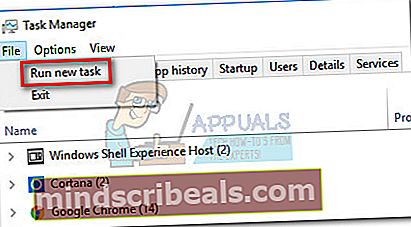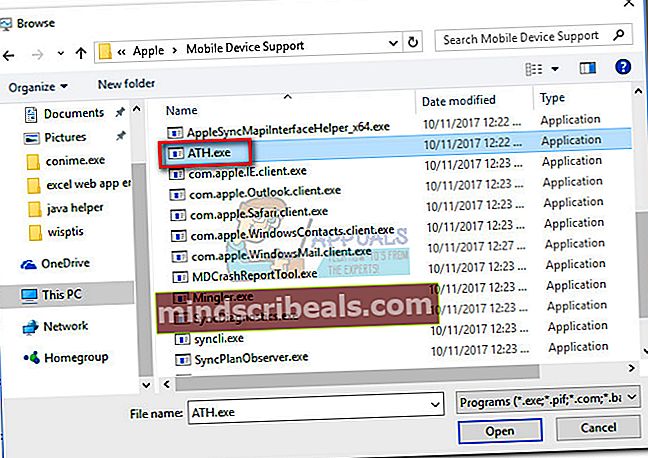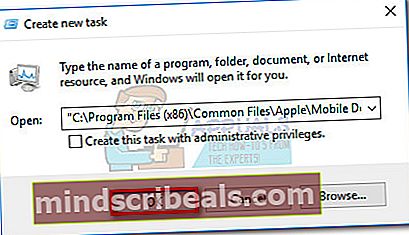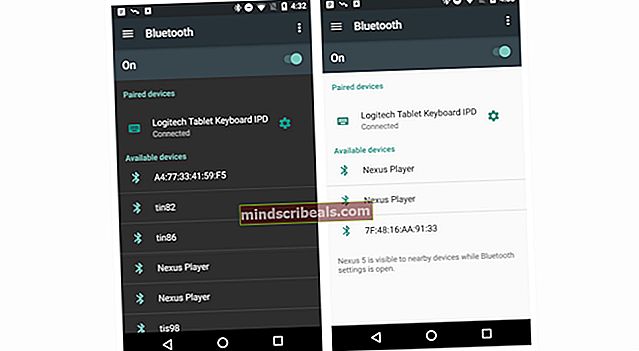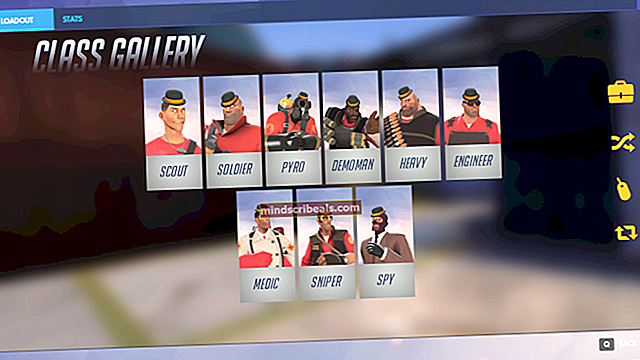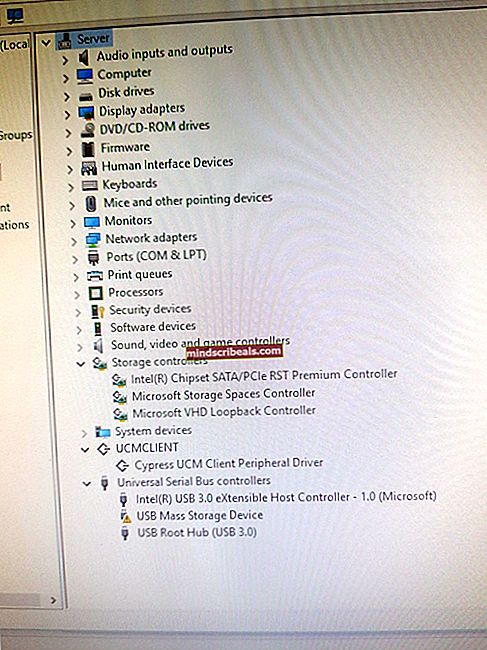Fix: ATH.exe er stoppet med at arbejde
Nogle brugere har rapporteret at se “ATH.exe er stoppet med at arbejde” fejl hver gang de prøver synkronisere deres iPhones / iPads med iTunes.Fra vores undersøgelser er problemet begrænset til 32-bit versioner af Windows. Hyppigheden af forekomster ser også ud til at være højere på Windows 7. De fleste brugere rapporterer at få“ATH.exe er stoppet med at arbejde” fejl efter vækning af systemet fra dvaletilstand eller dvaletilstand.

Hvad er ATH.exe?
Ath.exe er den vigtigste tjeneste, der er ansvarlig for håndtering af alle relaterede Apple-applikationer på en Windows-computer. Hovedformålet er at opdage, hvornår en Apple-enhed (iPhone, iPad, iPod) er tilsluttet computeren.
Med den seneste Apple-udgivelse, er ATH.exe bruges kun, når du tilslutter en enhed, der kører en operativsystemversion ældre end iOS 6.
Hvis du i øjeblikket kæmper med dette problem, kan vi muligvis hjælpe. Det lykkedes os at identificere en løsning, der har hjulpet mange brugere i en lignende situation.
Bemærk: Før du gennemgår nedenstående trin, skal du sørge for at køre den nyeste version af iTunes. Apple har udgivet en række hotfix, der har til formål at beskytte mod scenarier, hvor“ATH.exe er stoppet med at arbejde” der opstår en fejl. Du kan downloade den nyeste version fra dette link (her).
Sådan ordnes "ATH.exe er stoppet med at fungere" fejl
Nogle brugere har været i stand til at komme rundt i“ATH.exe er stoppet med at arbejde”fejl ved kickstart af ATH.exebehandle manuelt fra Jobliste.Fra det, vi samlede, er denne metode midlertidig, men den har stor chance for at gøre det muligt for dig at omgå dette problem.
Her er en hurtig guide til, hvordan du starter ATH.exe behandle manuelt fra Jobliste:
- Når fejlen opstår, skal du åbne Jobliste ved at trykke på Ctrl + Skift + Esc.
- Mens du er i Processer fanen Jobliste, gå til Fil og klik på Kør ny opgave.
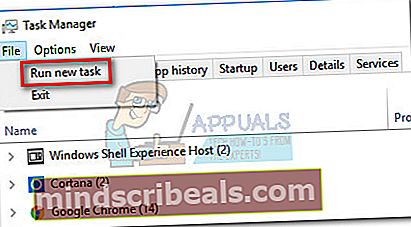
- I Opret ny opgave vindue, tryk på Gennemse knap og naviger til“C: \ Program Files (x86) \ Common Files \ Apple \ Mobile Device Support \". Når du ankommer der, skal du rulle gennem listen over eksekverbare filer, vælge ATH.exe og ramte Åben knap.
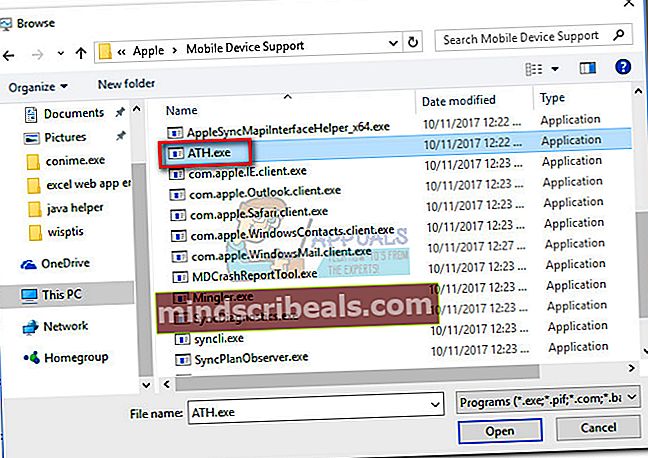
- Gå derefter tilbage til Opret ny opgave vindue og slå Okay for manuelt at starte ATH.exe behandle.
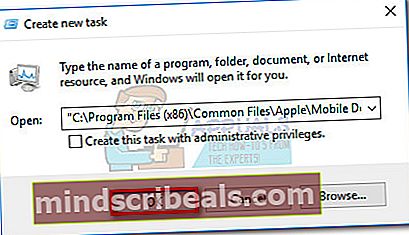
- Du skal kort se et tomt Kommandoprompt inden den forsvinder igen. Dette er en indikator for, at ATH.exe processen er startet med succes.
- Nu hvor tjenesten er startet, skal du kunne læse eller synkronisere dit iTunes-bibliotek med din Apple-enhed.
Husk, at selvom ovenstående trin lykkes at løse problemet, er løsningen muligvis kun midlertidig. Hvis du ser, at“ATH.exe er stoppet med at arbejde” fejl gentages, når du har vækket computeren fra dvaletilstand eller dvaletilstand, gentag ovenstående trin.